 DNS的实验报告
DNS的实验报告
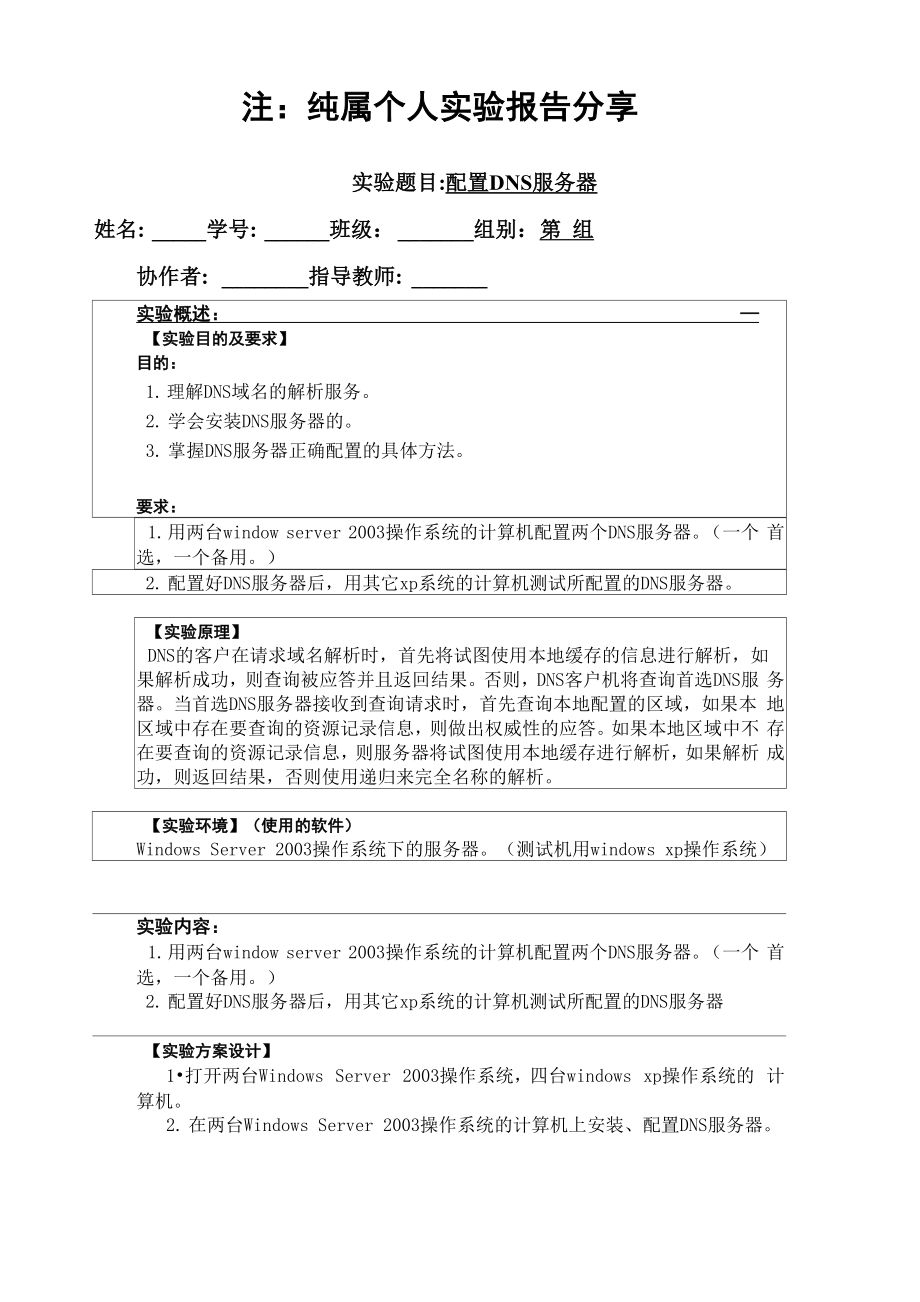


《DNS的实验报告》由会员分享,可在线阅读,更多相关《DNS的实验报告(10页珍藏版)》请在装配图网上搜索。
1、注:纯属个人实验报告分享实验题目:配置DNS服务器姓名:学号:班级:组别:第 组协作者: 指导教师: 实验概述:【实验目的及要求】目的:1. 理解DNS域名的解析服务。2. 学会安装DNS服务器的。3. 掌握DNS服务器正确配置的具体方法。要求:1. 用两台window server 2003操作系统的计算机配置两个DNS服务器。(一个 首选,一个备用。)2. 配置好DNS服务器后,用其它xp系统的计算机测试所配置的DNS服务器。【实验原理】DNS的客户在请求域名解析时,首先将试图使用本地缓存的信息进行解析,如 果解析成功,则查询被应答并且返回结果。否则,DNS客户机将查询首选DNS服 务器。
2、当首选DNS服务器接收到查询请求时,首先查询本地配置的区域,如果本 地区域中存在要查询的资源记录信息,则做出权威性的应答。如果本地区域中不 存在要查询的资源记录信息,则服务器将试图使用本地缓存进行解析,如果解析 成功,则返回结果,否则使用递归来完全名称的解析。【实验环境】(使用的软件)Windows Server 2003操作系统下的服务器。(测试机用windows xp操作系统)实验内容:1. 用两台window server 2003操作系统的计算机配置两个DNS服务器。(一个 首选,一个备用。)2. 配置好DNS服务器后,用其它xp系统的计算机测试所配置的DNS服务器【实验方案设计】1打
3、开两台Windows Server 2003操作系统,四台windows xp操作系统的 计算机。2. 在两台Windows Server 2003操作系统的计算机上安装、配置DNS服务器。3. 在四台windows xp操作系统的计算机上修改DNS服务器对其进行测试。【实验过程】(实验步骤、记录、数据、分析) 配置 Windows Server 2003 DNS 服务器。1.安装DNS服务器。(1)执“开始” 一“设置” 一 “控制面板” 一 “添加/删除程序”更改/删除程序”。ST丹我曲电脑oflc*20a3fll 色精櫛免.TB网上删居I Acbl32J13S th耳 tO2T3sf 亠
4、 dmclOELu爲LTLd生 r u io io ot a a tAi V ME ME ss MP sc我的电禹违画g irsaxM 匕冷打印机和俺亦.邕)常助和攻持QJ)-挾亲(2J 亡7运行).语划利时和晋 w Z订nd.昭临旳请涮盼理盅if筍务呗詰斫权 InInM*wils存打电电诩首樨E.任任曰扫声標ra!R&視尸传制、, M体用和凋项删M low娓MM和选功工|.W,幵娟| :国回 A呷晰建注册3巨关机awMi er iof t Word. . . I添加BP件|安兢或删陽程序和 阿踣连扌吏女件夹选项音玻営理_ 阳艘揑删器 iBS 字43; 目动更断Windows我的文档offic
5、62003绿 色精简免(2)在“添加/删除程序”窗口左侧单击“添加删除Windows组件”项,打开“Windows组件向导”对话框。我的电胞岳添加或!除程序-|nil x|(3)络服网上邻居回收站Tnt ai_ne t EKplorerSriagi t 9Snagi t 9 Edi tor金山盖霸更改或删陆程序添加新程序添加/删除ftirtdows 鲍f牛新淫Mi crosoft在“金山卫士当前安装的程序:厂显示更新排序方式):両Intel (R) Extreae Graphics DriverWindows組件向导Yindovs 组件可以添加或删除Windows的组件.2d驟w鑼報蠶穀蜩浮
6、gy组件 :网索引服务0韵网銘服菟7冃应用程序服务器,第远程存储n蔺证书服备描述:限制用户浏览Internet和Intranet网站所需磁盘空间: 可用磁盘空间:12.2 MB6435. 0 MB大小大小大小删除02:3-44105414MB * |MBMBMBMB大小大小大小zJ大小大小大小详细信息QL.取消帮助 |大小大小大小士小154.00MB154.00MB1.43MB33.91MB33.91MB22.98MB643.OOMB9T9.OOMB6T.53MB13&.OOMB27.OOMB4.15MBows组件向导”对话框中选择“网络服务”,单击“详细信息”按钮,打开“网,选中“域名系统(
7、DNS)”左侧的复选框,如图所示。* 9.9KB/S 牛 0.1KB/SM-时| .吵 Q也截EL a* - nicr“f. | J添加或删除程序Windows组件向导2d懿霜豐幕翳:暮豔需鵜評:注框表示力安装昨件的所需殆盘空间17 6MB可用磁盘空间:7622.2确定网貉服务 的子爼件心):7 .巴许町控制服另00MB丄|7禺E 1 h六“TT胴杀16MB3 WirdowE Intei-net 命名服芻 (tfTHSj9ME*卫訪志机鹉皆协保(DIED00MB二1简单TF/TF脳茎ME问域名耒编(DBE).1.1MB描述 安娄DNS la-gg响应对HRS呂称的査询和更新的讳求-图选择安装D
8、NS服务步】按钮,待文件复(4)单击“确定按钮,回到“Windows组件向导对话框,单击【下制完毕,单击【完成】按钮即可154. OCiME:1.43MB33.91 MB33.91MB22.98MBB43. OCiMB979.OOMB67.53MB136.OOMB网上邻居回收站offi ce2003 色精简免Internet Ej-rpl or er更改或154.OOMB添加/删除ffiruiows组件(A)27.OOMB文件住) 操作 查看辺 留口址) 帮助欢迎使用新建区域向导此向导帮助您为DBS服务器创遂一个新区域。区域将DHS名称转换成相关数据,例如IP地址或网要継续 L舌卑击“下一歩0
9、厂在Active Directory中存储区域CR有DNS服务骼是域径制器时才可用1色栢简免.我的电脑尊十二数据库我的丈档我的电脑色栢简免.实验十二数据库菅理.d苫十二数据库管理.docfice20035i色箱简免cice2003?f色蓿简免.DMS服务器支持不同类型的区域和存储。选择您要创淫的匡域的类型:金注姜区域i创題二个可以直接在遠个服务器上更新的区域副本.辅助区域$)创建一个存在于另一个服务器上的区域的副本.此选项帮助主服务器平衡处理的工作虽并提供容错。r存根区域)创建具含有名称服务器QIS)、起始授权机构(SOA)和粘彥主机(A)记录的区或的副本。含有存根区域的服务器对该区或没有管理
10、权。配置DNS服务器并对其进行测试。1新建区域(过程如下图所示:本组命名为:guoyuankang.田“口正向查找区域0-0反向查找医域S-H事件云看器專文件也)操作 查看&)窗口缆)帮助(Ws-a正向查找区域S-O反向查找匡域田丽I事件查看器M.W3ftr ilWKlEt bi3酌:ff 馆箱 / (Si | 星J 田- ViwTL” 11 峯厶 - IWlFTM| 刍我的文档我的电脑office2003绿 色精简免 車文件0)操作 查看边3 *I面I gl釦I宙口帮助动态更新您可以指定这个DMS区域接受安全、不安全或非动态的更新.凶0动态更新能使DNS客尸端计算机在每次发生更改时,用DNS
11、服务器注册并动态更 新资源记录。谙选挥您想允许的动态更新类型:生不矩锄态更新 此区域不接畫资源总录的动态更新.您必须手动更新这些记录.新建区域向导| 取消 | 帮助L|g|xi色精简免.网上瓠居金山垂爾M开始|倉OO igj 截图.doc - Microsof罩 dnsmgnt - DHSIST83r38区器 找看 查查 闭件 MBJSST-I-lalDir目E-t:E-毋曰2$十二數据库管理.docC只允许安全的动态更新腫合Active Directory使用)Active Directory集成的区域才有此选项。C允许非安全和安全动态更新) 任何客尸端接受资源记录的动态更新. 因为可以接受
12、来自非信任源的更新,此选项是一个较大的安全弱点.Jfllxj,=jJ giii:ijni:TLkang. com. cna ig|y|正在兄咸新建区铁曲打盘己她G取了iraghH冃事* SttSISuTKliE* -Srt-4 r2.新建主机(过程如下图所示:)IP地址:172.21.83.19 (20)在新建区域里新建主机。-I X1車文件g)操作)查看电)窗口 帮助)状态所有任务迅)从遠里创逮窗口册)属性迅)帮助QD创津一台希丰机留源说录,Hir曲我的丈档dnsagBt - DBSST83-19正向查找区域IHtrSO回收站学生新建主机乌十二数据库 管理.日oc新逹别名(CNAfflE)
13、新建邮件交换器 新建域).新建委派 苴他新记录C)删除) 刷新的r:户BlJd !:. k -iEoffice2003绿 色精简免 3W Ml aiissEi 立岸呂ofice2003绿色精简免 . 蛙山!金山垂肅4* is1! sra赳 + a.三im与 bs!9吒山卫士J CT-J3-13 _J IMftEH + _1贞月謝呃紐:*:S|帝逹 li新建Microsoft.SISnagi t 9Edi t“-?开刮 6 J IE: iau -=maLTrtJ正向查找区域2于区域丽応诂T2iijErr 夷伙址实验十二数据 库管理皿IrLterrLetEx pl :a- ergt我的电脑ILKT
14、VK| : El. 主眈网上邻居II $E-uJ ooo. com. 反向查找区戈 i-g爭件查看器类型.标准主要匡域正在运行 标淮主要区域正在运行0辺也顶百倉|用回昌E)由 萃II陌B3 ST83-19a器数据丈件(U) 重新加载)-fREl S思 2ZW Ifrlt 匹IUPgi fflfaij)1- I ee a &IsfMTriBEEsjgiT金山卫士$截團.docT.8KB/S 牛 OKB/S |如始I圄雜J 电j 截團.doc - Microsof. | 專 dnsmgn t - DNSST83.m定二门IBrltriLil: LbEJ.Br /才并创 总 审|耳:|0.4IRht
15、皿.|蛊亦H俺.利A W OArr1- 注意命名!i 2003 绿 色精简免.:Fi *辺口疋;绿 色精简免.实验十二数据 库管理.doc寫十二数据库営理.3皿阜,文件0)操作 查看辺 窗口址)帮助电)a正向查找区域o反向查找区域由瓯事件查看器正向查找区域名称新建主机最后是测试DNS服务器。(把测试机的dns改为:首选172.21.83.20备用:172.21.83.19)如下图-|口| X文件(X)編辑)查看辺 收藏 工具 高级)帮助后退 Q I, y搜素 文件夹 $金X匀I 地址WLAS丄本地连接2罷性-Fstrh+ .lrt; ffl .Internet 检改(TCP/IP)屋性Jj2d
16、自导常规3目转到IniEx iC自动馥得IF地址)严使用下面的IF地址:IP地址(X):172 . 21 . 83 . 24255 .255 .255 . 0默认网关Co):172 . 21 . 83 .254r自动菽得DHS服务器地址0) 怜使用下面的DNS服务器地址迢):192 .1B8 .254 . 20首选DHS服务器的:备用DNS服务器龜):1號.168 .254 . 19|Snagi全山至取消金山卫士5 2.0KB/S 6 0.1KB/S丿我的电网 在四台 windows xp . 台计算机都能正常上网。斓电脑I电网絡连接|丄本地连接2属性创loll 总晉0珈JB声區操作系统的计算机上修改DNS服务器对其进行测试。Q 14:48【小结】通过这次安装DNS服务器、配置DNS服务器的实验,已经掌握了 DNS服务 器的安装与配置。又学习到了新的网络配置计术。我相信一直努力学习“windows网络服务器配置与管理”这个课程,就能够学到越来越多有用的技术。(在安装与配置DNS服务器时要注意做好每一步,在任何一个步骤出错都会影响 实验结果,特别是在命名时不能少了 )指导教师评语及成绩: 评语:成绩:指导教师签名: 批阅日期:
- 温馨提示:
1: 本站所有资源如无特殊说明,都需要本地电脑安装OFFICE2007和PDF阅读器。图纸软件为CAD,CAXA,PROE,UG,SolidWorks等.压缩文件请下载最新的WinRAR软件解压。
2: 本站的文档不包含任何第三方提供的附件图纸等,如果需要附件,请联系上传者。文件的所有权益归上传用户所有。
3.本站RAR压缩包中若带图纸,网页内容里面会有图纸预览,若没有图纸预览就没有图纸。
4. 未经权益所有人同意不得将文件中的内容挪作商业或盈利用途。
5. 装配图网仅提供信息存储空间,仅对用户上传内容的表现方式做保护处理,对用户上传分享的文档内容本身不做任何修改或编辑,并不能对任何下载内容负责。
6. 下载文件中如有侵权或不适当内容,请与我们联系,我们立即纠正。
7. 本站不保证下载资源的准确性、安全性和完整性, 同时也不承担用户因使用这些下载资源对自己和他人造成任何形式的伤害或损失。
